Vamos a explicarte cómo actualizar Java en tu ordenador, para lo que vas a utilizar la aplicación oficial de configuración que se instala en el sistema operativo donde lo tengas. El proceso, por lo tanto, es prácticamente el mismo en cualquier sistema operativo, aunque para actualizar Java primer tendrás que asegurarte de tenerlo instalado.
No viene por defecto en tu ordenador, por lo que vamos a empezar el artículo explicándote cómo puedes saber si tienes Java o la versión que tienes instalada en tu ordenador. Te añadiremos el enlace para que puedas descargarlo si no lo tienes. Y una vez hecho esto, entonces ya te diremos los sencillos pasos para actualizarlo.
Primero mira si tienes Java en tu ordenador
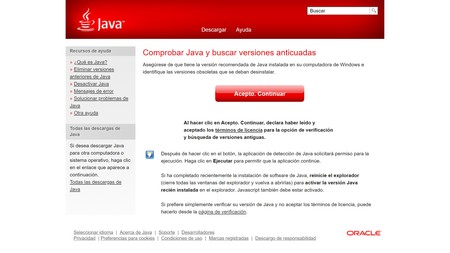
Si cuando estás intentando actualizar Java con los pasos que te vamos a dar después no terminas de encontrarlo, quizá es porque no lo tengas instalado en primer lugar. Para comprobarlo, tienes esta página web oficial especialmente creada para que sepas tu versión. Entra en la web y pulsa el botón Acepto. Continuar para comprobar tu versión.
La página te devolverá diferentes tipos de mensaje. Es posible que te diga que tu navegador no es compatible, que no lo tengas instalado, o simplemente que te diga su versión. Si no lo tienes instalado y quieres descargarlo, entra en la web oficial de descargas para hacerte con la versión oficial sin arriesgarte a ningún virus en páginas de terceros.
Java está disponible para cualquier sistema operativo, como Windows, macOS o GNU/Linux , o sea que no vas a tener problemas. Lo único, es que puede que necesites reiniciar el navegador que estés usando para poder empezar a utilizar en él la versión de Java que hayas descargado.
Cómo actualizar Java en tu ordenador
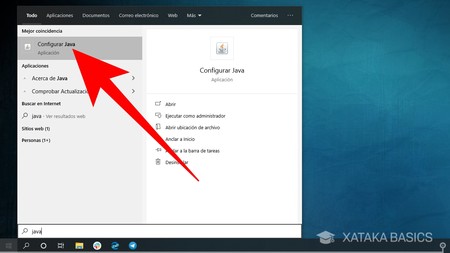
Cuando tengas instalado Java en tu ordenador, lo que tienes que hacer para actualizarlo es abrir el menú de inicio y buscar la aplicación Configurar Java escribiendo su nombre en el buscador. Una vez te aparezca entre los resultados, pulsa sobre ella para ejecutarla y abrir el panel de control de Java. Si tienes otro sistema operativo, tendrás que buscar también esta aplicación.

Una vez dentro del Panel de Control de Java, tienes que pulsar sobre la pestaña Actualizar que te aparecerá en la parte superior de la ventana. Al hacerlo, irás a una pantalla en la que puedes configurar las actualizaciones de Java. En esta pantalla, simplemente pulsa sobre el botón Actualizar ahora para actualizar automáticamente el Java que tienes en tu ordenador.
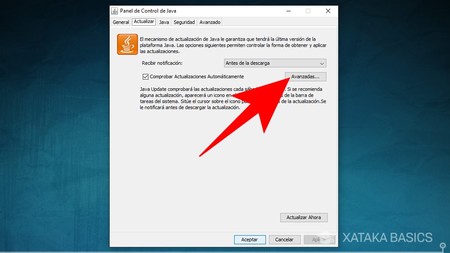
También puedes configurar la actualización automática desde esta ventana. Para empezar, puedes activar la opción de Comprobar Actualizaciones Automáticamente, y después pulsa el botón Avanzadas para acceder a las opciones avanzadas de la actualización automática de Java.
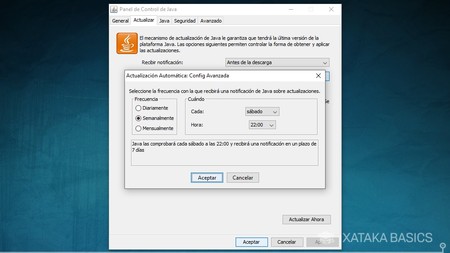
Se abrirá una ventana nueva por encima. En ella, simplemente debes elegir si quieres que Java se intente actualizar automáticamente cada día, semana o cada mes. Al elegir una frecuencia, entonces ya podrás configurar el momento exacto en el que quieres que la aplicación se conecte a Internet, mire si hay actualizaciones, y las instale en caso de encontrarlas para que tú no tengas que hacerlo.




Ver 0 comentarios